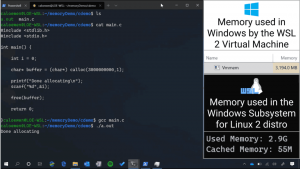Pašalinkite „OneDrive“ kontekstinį meniu sistemoje „Windows 10“.
„OneDrive“ yra „Microsoft“ sukurtas internetinis dokumentų saugojimo sprendimas, kuris kartu su „Windows 10“ yra nemokama paslauga. Jis gali būti naudojamas jūsų dokumentams ir kitiems duomenims saugoti internete debesyje. Naujausiuose „Windows 10“ versijose yra daug kontekstinio meniu įrašų, įskaitant „Perkelti į OneDrive“. Jei nesate patenkinti juos matydami, štai kaip galite atsikratyti „OneDrive“ kontekstinio meniu.

„OneDrive“ yra susietas su „Windows“ nuo „Windows 8“. Tai „viskas viename“ sprendimas, kurį sukūrė „Microsoft“, kad suteiktų vartotojui galimybę turėti tuos pačius failus kiekviename kompiuteryje, prie kurio jis prisijungia naudodamas „Microsoft“ paskyrą. Anksčiau žinoma kaip „SkyDrive“, paslauga prieš kurį laiką buvo pakeista.
Skelbimas
Jis taip pat siūlo sinchronizuoti saugomus duomenis visuose jūsų įrenginiuose. "Failai pagal pareikalavimą“ yra „OneDrive“ funkcija, kuri gali rodyti vietinio „OneDrive“ katalogo internetinių failų rezervuotos vietos versijas, net jei jos nebuvo sinchronizuotos ir neatsisiųstos. „OneDrive“ sinchronizavimo funkcija priklauso nuo „Microsoft“ paskyros. Norėdami naudoti „OneDrive“, pirmiausia turite jį sukurti. Be „OneDrive“, „Microsoft“ paskyrą galima naudoti prisijungiant prie „Windows 10“, „Office 365“ ir daugumos internetinių „Microsoft“ paslaugų.
Kai tu turi Įdiegtas OneDrive ir veikia „Windows 10“, prideda a Perkelti į OneDrive kontekstinio meniu komanda pasiekiama failams, esantiems tam tikrose jūsų vartotojo profilio vietose, pvz., Darbalaukyje, Dokumentuose, Atsisiuntimuose ir kt.

Galite naudoti jį norėdami perkelti pasirinktą failą į internetinį OneDrive aplanką. Jei OneDrive neveikia, įrašas Perkelti į OneDrive nematomas. „OneDrive“ aplanko kontekstiniame meniu yra papildomų „OneDrive“ komandų rinkinys.

Štai kaip pašalinti OneDrive kontekstinio meniu komandą nesustabdant OneDrive veikimo fone. Turite būti prisijungę naudodami administracinė sąskaita tęsti.
Norėdami pašalinti „OneDrive“ kontekstinį meniu „Windows 10“,
- Atidaryk Registro rengyklės programa.
- Eikite į šį registro raktą.
HKEY_LOCAL_MACHINE\SOFTWARE\Microsoft\Windows\CurrentVersion\Shell Extensions\Blocked
Sužinokite, kaip pereiti prie registro rakto vienu paspaudimu. Jei šio rakto trūksta, sukurkite jį rankiniu būdu.
- Dešinėje sukurkite naują eilutės reikšmę čia pavadinimu
{CB3D0F55-BC2C-4C1A-85ED-23ED75B5106B}. Palikite jo duomenų reikšmę tuščią.
- Dabar iš naujo paleiskite Explorer apvalkalą arba atsijunkite ir prisijunkite vėl į savo vartotojo paskyrą.
CLSID {CB3D0F55-BC2C-4C1A-85ED-23ED75B5106B} reiškia apvalkalo plėtinį, kuris įgyvendina OneDrive komandas. Įvesdami jo pavadinimą po raktu HKEY_LOCAL_MACHINE\SOFTWARE\Microsoft\Windows\CurrentVersion\Shell Extensions\Blocked, neleidžiate jo įkelti „File Explorer“, todėl kontekstinio meniu įrašas išnyksta visiems vartotojams!


Norėdami sutaupyti laiko, galite atsisiųsti šiuos paruoštus naudoti registro failus.
Atsisiųsti registro failus
Anuliavimo koregavimas įtrauktas.
Arba galite pašalinti „OneDrive“ kontekstinį meniu tik dabartiniam vartotojui (savo asmeninė vartotojo paskyra). Tai pašalins „OneDrive“ įrašus tik jums ir išsaugos kitiems jūsų kompiuterio vartotojams.
Pašalinkite „OneDrive“ kontekstinį meniu tik dabartiniam vartotojui
- Atidaryk Registro rengyklės programa.
- Eikite į šį registro raktą.
HKEY_CURRENT_USER\Software\Microsoft\Windows\CurrentVersion\Shell Extensions\Blocked
Sužinokite, kaip pereiti prie registro rakto vienu paspaudimu. Jei šio rakto trūksta, sukurkite jį rankiniu būdu.
- Dešinėje sukurkite naują eilutės reikšmę čia pavadinimu
{CB3D0F55-BC2C-4C1A-85ED-23ED75B5106B}. Palikite jo duomenų reikšmę tuščią.
- Dabar iš naujo paleiskite Explorer apvalkalą arba atsijunkite ir prisijunkite vėl į savo vartotojo paskyrą.
Paruoštus naudoti registro failus galite atsisiųsti iš čia:
Atsisiųsti registro failus
Viskas.